CorelDRAW教程 打造逼真静物写生油画
- 格式:docx
- 大小:535.72 KB
- 文档页数:13
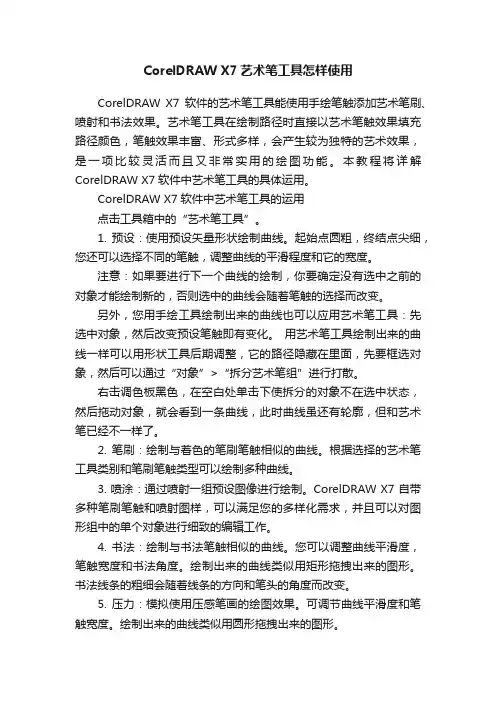
CorelDRAW X7艺术笔工具怎样使用CorelDRAW X7软件的艺术笔工具能使用手绘笔触添加艺术笔刷、喷射和书法效果。
艺术笔工具在绘制路径时直接以艺术笔触效果填充路径颜色,笔触效果丰富、形式多样,会产生较为独特的艺术效果,是一项比较灵活而且又非常实用的绘图功能。
本教程将详解CorelDRAW X7软件中艺术笔工具的具体运用。
CorelDRAW X7软件中艺术笔工具的运用点击工具箱中的“艺术笔工具”。
1. 预设:使用预设矢量形状绘制曲线。
起始点圆粗,终结点尖细,您还可以选择不同的笔触,调整曲线的平滑程度和它的宽度。
注意:如果要进行下一个曲线的绘制,你要确定没有选中之前的对象才能绘制新的,否则选中的曲线会随着笔触的选择而改变。
另外,您用手绘工具绘制出来的曲线也可以应用艺术笔工具:先选中对象,然后改变预设笔触即有变化。
用艺术笔工具绘制出来的曲线一样可以用形状工具后期调整,它的路径隐藏在里面,先要框选对象,然后可以通过“对象”>“拆分艺术笔组”进行打散。
右击调色板黑色,在空白处单击下使拆分的对象不在选中状态,然后拖动对象,就会看到一条曲线,此时曲线虽还有轮廓,但和艺术笔已经不一样了。
2. 笔刷:绘制与着色的笔刷笔触相似的曲线。
根据选择的艺术笔工具类别和笔刷笔触类型可以绘制多种曲线。
3. 喷涂:通过喷射一组预设图像进行绘制。
CorelDRAW X7 自带多种笔刷笔触和喷射图样,可以满足您的多样化需求,并且可以对图形组中的单个对象进行细致的编辑工作。
4. 书法:绘制与书法笔触相似的曲线。
您可以调整曲线平滑度,笔触宽度和书法角度。
绘制出来的曲线类似用矩形拖拽出来的图形。
书法线条的粗细会随着线条的方向和笔头的角度而改变。
5. 压力:模拟使用压感笔画的绘图效果。
可调节曲线平滑度和笔触宽度。
绘制出来的曲线类似用圆形拖拽出来的图形。
艺术笔5个样式属性栏后面都有“随对象一起缩放笔触”按钮图标,若点亮,则缩放曲线时,曲线粗细比例还是和原图一样,若没点,则曲线放大会变细,缩小会变粗。
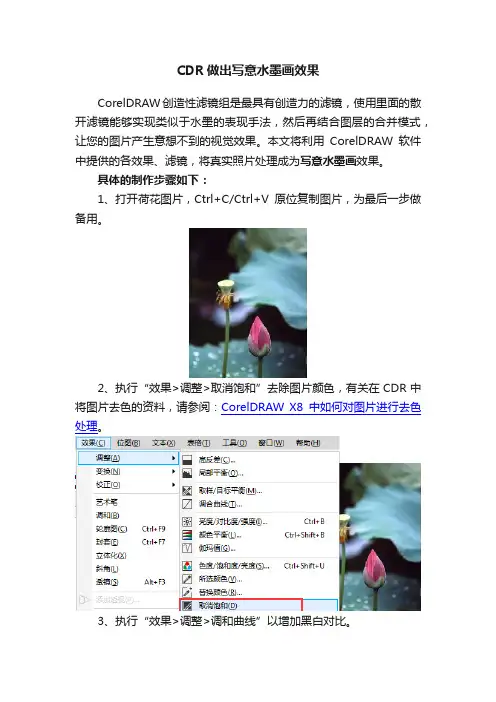
CDR做出写意水墨画效果
CorelDRAW创造性滤镜组是最具有创造力的滤镜,使用里面的散开滤镜能够实现类似于水墨的表现手法,然后再结合图层的合并模式,让您的图片产生意想不到的视觉效果。
本文将利用CorelDRAW软件中提供的各效果、滤镜,将真实照片处理成为写意水墨画效果。
具体的制作步骤如下:
1、打开荷花图片,Ctrl+C/Ctrl+V原位复制图片,为最后一步做备用。
2、执行“效果>调整>取消饱和”去除图片颜色,有关在CDR中将图片去色的资料,请参阅:CorelDRAW X8中如何对图片进行去色处理。
3、执行“效果>调整>调和曲线”以增加黑白对比。
4、执行“效果>变换>反转颜色”将图片反相选择。
5、执行“位图>模糊>高斯模糊”,半径设置为2。
6、再执行“位图>创造性>散开”。
水平数值4,垂直数值2,到这一步,水墨画的效果已经出来了。
7、若想添加颜色,使用透明度工具,设置“合并模式”为强光。
8、随意加点文字,完成。
效果还不错,是吧。
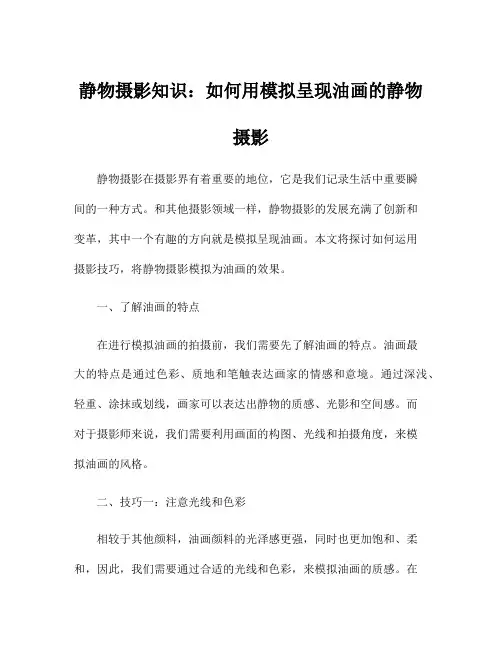
静物摄影知识:如何用模拟呈现油画的静物摄影静物摄影在摄影界有着重要的地位,它是我们记录生活中重要瞬间的一种方式。
和其他摄影领域一样,静物摄影的发展充满了创新和变革,其中一个有趣的方向就是模拟呈现油画。
本文将探讨如何运用摄影技巧,将静物摄影模拟为油画的效果。
一、了解油画的特点在进行模拟油画的拍摄前,我们需要先了解油画的特点。
油画最大的特点是通过色彩、质地和笔触表达画家的情感和意境。
通过深浅、轻重、涂抹或划线,画家可以表达出静物的质感、光影和空间感。
而对于摄影师来说,我们需要利用画面的构图、光线和拍摄角度,来模拟油画的风格。
二、技巧一:注意光线和色彩相较于其他颜料,油画颜料的光泽感更强,同时也更加饱和、柔和,因此,我们需要通过合适的光线和色彩,来模拟油画的质感。
在光线的运用上,我们可以采用友善自然的日光,调整曝光和对比度,凸显阳光下静物的质感。
在色彩方面,选用背景色与主题色相近的调子,增加画面的内在营造和情感特点。
另外,通过后期调整色调和色温,可以更好地突出色彩对比。
三、技巧二:运用组合构图油画的构图特点是将关键元素有机地组合在一起,并合理分布在画面的各个位置,消除画面的单调应,增加审美特点。
在静物摄影中,我们可以运用类似的技巧,将静物摆放在对称的位置或者非对称的位置,借此呈现出静物的均衡和美感。
此外,可以适当运用对角线构图,突出静物的纬度和透视感,加深画面深度,增强观赏性。
四、技巧三:增强笔触感在市场上,有很多能够将照片转换成油画风格的软件,比如Prisma、PAINTS等。
虽然这些软件能够快速地制作出油画风格的照片,但是这些照片过于规整,缺乏个性和创意,难以展现出摄影师个人的油画风格。
因此,在摄影师的拍摄过程中,我们需要通过拍摄调整,增强画面的笔触感。
如使用大光圈拍摄,调整虚化和清晰度,增强画面纹理和颗粒感,保留画面细节。
另外,使用特殊后期滤镜,也可以增强画面的笔触感,如过度柔化、增强晕影等手段,让拍摄更加自然真实。
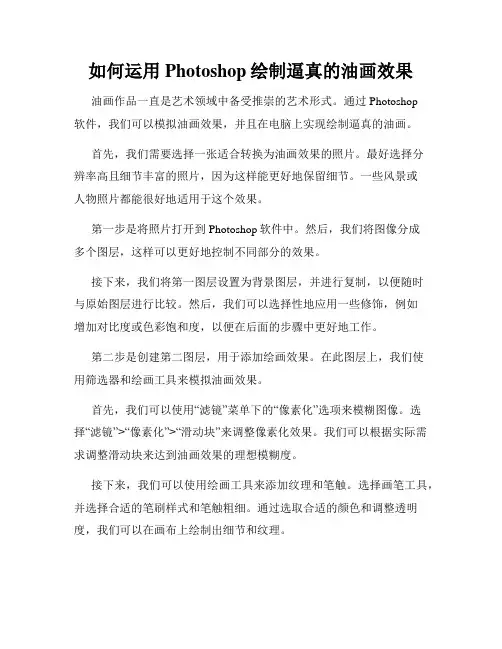
如何运用Photoshop绘制逼真的油画效果油画作品一直是艺术领域中备受推崇的艺术形式。
通过Photoshop软件,我们可以模拟油画效果,并且在电脑上实现绘制逼真的油画。
首先,我们需要选择一张适合转换为油画效果的照片。
最好选择分辨率高且细节丰富的照片,因为这样能更好地保留细节。
一些风景或人物照片都能很好地适用于这个效果。
第一步是将照片打开到Photoshop软件中。
然后,我们将图像分成多个图层,这样可以更好地控制不同部分的效果。
接下来,我们将第一图层设置为背景图层,并进行复制,以便随时与原始图层进行比较。
然后,我们可以选择性地应用一些修饰,例如增加对比度或色彩饱和度,以便在后面的步骤中更好地工作。
第二步是创建第二图层,用于添加绘画效果。
在此图层上,我们使用筛选器和绘画工具来模拟油画效果。
首先,我们可以使用“滤镜”菜单下的“像素化”选项来模糊图像。
选择“滤镜”>“像素化”>“滑动块”来调整像素化效果。
我们可以根据实际需求调整滑动块来达到油画效果的理想模糊度。
接下来,我们可以使用绘画工具来添加纹理和笔触。
选择画笔工具,并选择合适的笔刷样式和笔触粗细。
通过选取合适的颜色和调整透明度,我们可以在画布上绘制出细节和纹理。
为了模拟油画效果的细节和纹理,我们还可以使用文化棉签工具或颜料刮刀工具。
这些工具能够在图像上增加厚度和深度效果,使其更加逼真。
在添加纹理和笔触后,我们可以进行一些细微的调整,以使图像看起来更像真正的油画。
可以通过使用“色相/饱和度”或“层样式”来调整颜色或添加特殊效果。
最后,我们可以通过比较第二图层与原始图层,进行细微的修饰和调整,以达到更真实的油画效果。
可以适度地调整图层的不透明度,增加或减少绘画效果。
当我们满意绘制出的油画效果后,我们可以将图像保存或导出为所需格式。
我们可以选择将其打印出来,制作成真正的油画,或将其用作设计项目中的艺术元素。
通过Photoshop软件,我们能够简单而有效地模拟出逼真的油画效果。
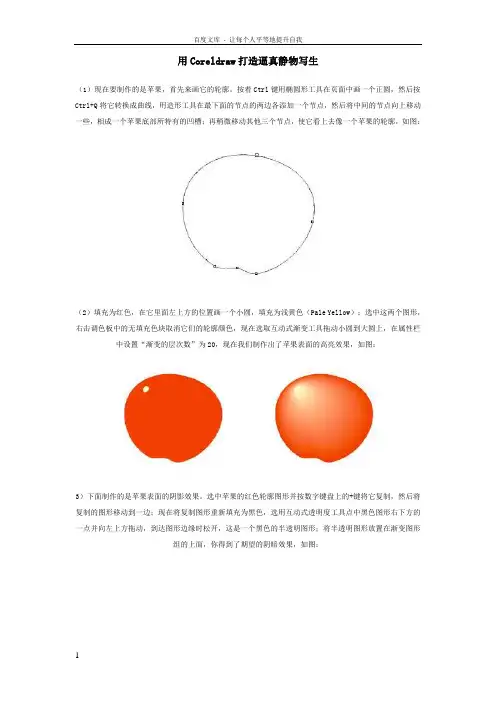
用Coreldraw打造逼真静物写生(1)现在要制作的是苹果,首先来画它的轮廓。
按着Ctrl键用椭圆形工具在页面中画一个正圆,然后按Ctrl+Q将它转换成曲线,用造形工具在最下面的节点的两边各添加一个节点,然后将中间的节点向上移动一些,相成一个苹果底部所特有的凹槽;再稍微移动其他三个节点,使它看上去像一个苹果的轮廓,如图:(2)填充为红色,在它里面左上方的位置画一个小圆,填充为浅黄色(Pale Yellow);选中这两个图形,右击调色板中的无填充色块取消它们的轮廓颜色,现在选取互动式渐变工具拖动小圆到大圆上,在属性栏中设置“渐变的层次数”为20,现在我们制作出了苹果表面的高亮效果,如图:3)下面制作的是苹果表面的阴影效果。
选中苹果的红色轮廓图形并按数字键盘上的+键将它复制,然后将复制的图形移动到一边;现在将复制图形重新填充为黑色,选用互动式透明度工具点中黑色图形右下方的一点并向左上方拖动,到达图形边缘时松开,这是一个黑色的半透明图形;将半透明图形放置在渐变图形组的上面,你得到了期望的阴暗效果,如图:(4)现在在苹果的表面上添加其他物件。
用贝兹曲线工具画出苹果的叶柄和表现顶端凹陷的弯曲图形,将它们添加到苹果的顶部;选取手绘工具在苹果表面的边缘处绘制一些表现明暗细节的图形,打开“滤镜”泊坞窗口(Alt+F3),给这些图形加上50%的透明度滤镜效果,这一步的目的是让苹果显得更真实。
现在选中所有的图形,将他们进行群组。
最后选取互动式下落式阴影工具,向右拖动该群组对象的底部生成一个阴影,如图:(5)制作另一个苹果。
选中刚才做好的苹果并进行复制,将复制对象解散群组,选中苹果的外轮廓图形,用造形工具稍稍改变它的形状,使这两个苹果略有不同;并将原来表面的阴影图形的形状也做相应的改变,因为这个苹果位于刚才那个苹果的后面,所以它表面的阴暗部分面积应该更大一些,拖动透明度工具手柄中间的滑块滑向黑色方块,以加重它的不透明效果;对于其他物体,你都要做一下调整,直至你满意为止,最后也要在它的底部加上阴影效果,如图:(6)在这个苹果的叶柄上加上一片叶子。
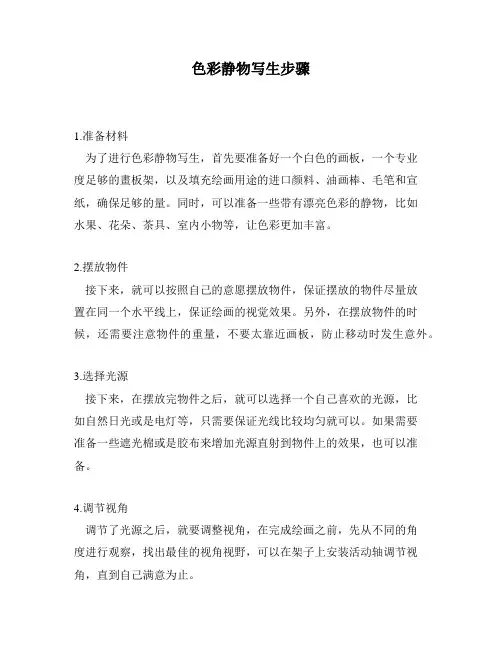
色彩静物写生步骤1.准备材料为了进行色彩静物写生,首先要准备好一个白色的画板,一个专业度足够的畫板架,以及填充绘画用途的进口颜料、油画棒、毛笔和宣纸,确保足够的量。
同时,可以准备一些带有漂亮色彩的静物,比如水果、花朵、茶具、室内小物等,让色彩更加丰富。
2.摆放物件接下来,就可以按照自己的意愿摆放物件,保证摆放的物件尽量放置在同一个水平线上,保证绘画的视觉效果。
另外,在摆放物件的时候,还需要注意物件的重量,不要太靠近画板,防止移动时发生意外。
3.选择光源接下来,在摆放完物件之后,就可以选择一个自己喜欢的光源,比如自然日光或是电灯等,只需要保证光线比较均匀就可以。
如果需要准备一些遮光棉或是胶布来增加光源直射到物件上的效果,也可以准备。
4.调节视角调节了光源之后,就要调整视角,在完成绘画之前,先从不同的角度进行观察,找出最佳的视角视野,可以在架子上安装活动轴调节视角,直到自己满意为止。
5.开始作画接下来,就可以开始提笔作画了,首先可以用颜料将颜色勾勒出来,这里应该先调整色调和灰度,并且保证填充色调与物件真实色调尽量相近,然后再仔细描绘每个细节,最后逐步改善,完成绘画。
6.完善细节在描绘部分完成后,可以将画笔改成了细小的毛笔,用毛笔描绘最后的细节,比如植物的叶毛,或是水果的凹凸纹理,另外也可以进行适当的点缀,使得作品细节更加逼真。
7.完成作品最后,在实物逐步描绘完成之后,开始对此进行会审,会审时要仔细检查画板上是否有任何缺陷,同时也要看是否满足自己的预期,如果不满意,可以及时进行更改,改良完善后,就可以认为这幅色彩静物作品完成了。
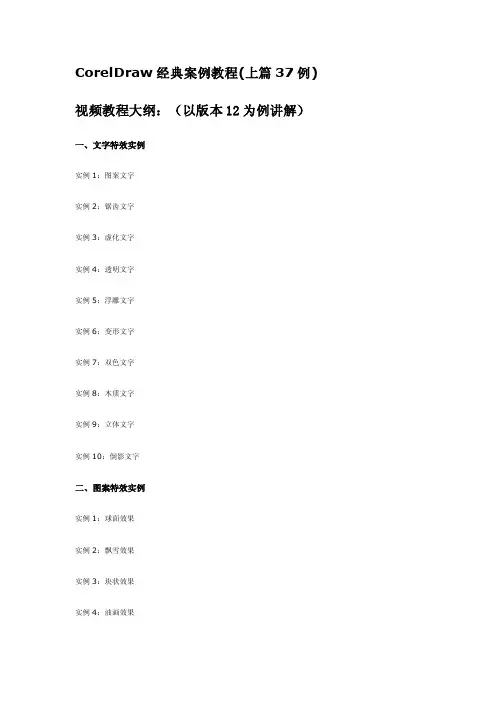
CorelDraw经典案例教程(上篇37例) 视频教程大纲:(以版本12为例讲解)一、文字特效实例实例1:图案文字实例2:锯齿文字实例3:虚化文字实例4:透明文字实例5:浮雕文字实例6:变形文字实例7:双色文字实例8:木质文字实例9:立体文字实例10:倒影文字二、图案特效实例实例1:球面效果实例2:飘雪效果实例3:块状效果实例4:油画效果实例5:水彩画效果实例6:虚光效果三、图案绘制实例实例1:告示牌实例2:立体齿轮实例3:绘制车票实例4:绘制标志实例5:绘制球拍实例6:绘制足球实例7:绘制装饰横幅实例8:绘制徽章实例9:绘制像坠实例10:绘制房卡四、图形设计实例实例1:贺年卡设计实例2:电脑设计实例3:扇面设计实例4:挂旗设计实例5:信封设计实例6:室内平面图设计实例7:戏票设计实例8:台历图实例9:书签设计实例10:壁纸设计实例11:活动宣传单设计CorelDraw经典案例教程(中篇27例) 视频教程大纲:(以版本12为例讲解)一、包装广告实例实例1:手提袋实例2:光盘包装实例3:产品宣传画实例4:月饼包装实例5:食品包装实例6:手机包装实例7:软件包装实例8:美酒广告牌二、美术设计实例实例2:卡通形象(2)实例3:中国画荷花实例4:绘制花朵实例5:绘制水滴实例6:绘制樱桃实例7:绘制夜景图实例8:艺术图案实例9:静物写生三、VI设计实例实例1:企业标志实例2:车体广告实例3:员工胸卡实例4:企业标志旗实例5:文件夹实例6:企业名片实例7:企业便签实例8:产品商标实例9:产品包装CorelDraw经典案例教程(下篇36例) 视频教程大纲:(以版本12为例讲解)一、网页制作实例实例1:制作网站标志实例2:按钮制作实例3:宣传横幅设计实例4:栏目图标设计实例5:链接图标设计实例6:背景图案设计实例7:网页首页制作二、排版设计实例实例1:图书目录制作实例2:制作跨页图片实例3:文字排版实例4:公司宣传手册实例5:报纸排版实例6:宣传单排版实例8:寻物启示排版实例9:说明书排版三、产品造型实例实例1:手机造型(1)实例2:手机造型(2)实例3:钢笔造型实例4:汽车造型(1)实例5:汽车造型(2)实例6:螺丝刀造型实例7:鼠标造型(1)实例8:鼠标造型(2)实例9:图书造型四、综合设计实例实例1:打火机实例2:汽车图实例3:红酒瓶设计实例4:瓢虫设计实例5:代金券实例6:折页设计实例7:唇膏设计实例8:电脑促销海报实例9:招贴设计实例10:酒杯设计实例11:灯笼图。
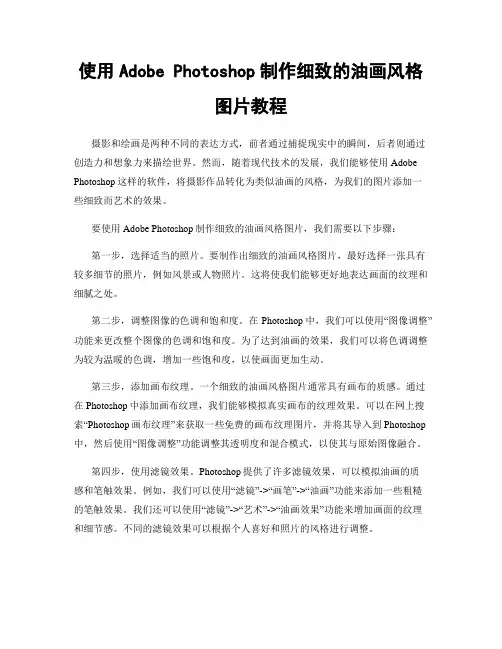
使用Adobe Photoshop制作细致的油画风格图片教程摄影和绘画是两种不同的表达方式,前者通过捕捉现实中的瞬间,后者则通过创造力和想象力来描绘世界。
然而,随着现代技术的发展,我们能够使用Adobe Photoshop这样的软件,将摄影作品转化为类似油画的风格,为我们的图片添加一些细致而艺术的效果。
要使用Adobe Photoshop制作细致的油画风格图片,我们需要以下步骤:第一步,选择适当的照片。
要制作出细致的油画风格图片,最好选择一张具有较多细节的照片,例如风景或人物照片。
这将使我们能够更好地表达画面的纹理和细腻之处。
第二步,调整图像的色调和饱和度。
在Photoshop中,我们可以使用“图像调整”功能来更改整个图像的色调和饱和度。
为了达到油画的效果,我们可以将色调调整为较为温暖的色调,增加一些饱和度,以使画面更加生动。
第三步,添加画布纹理。
一个细致的油画风格图片通常具有画布的质感。
通过在Photoshop中添加画布纹理,我们能够模拟真实画布的纹理效果。
可以在网上搜索“P hotoshop画布纹理”来获取一些免费的画布纹理图片,并将其导入到Photoshop 中,然后使用“图像调整”功能调整其透明度和混合模式,以使其与原始图像融合。
第四步,使用滤镜效果。
Photoshop提供了许多滤镜效果,可以模拟油画的质感和笔触效果。
例如,我们可以使用“滤镜”->“画笔”->“油画”功能来添加一些粗糙的笔触效果。
我们还可以使用“滤镜”->“艺术”->“油画效果”功能来增加画面的纹理和细节感。
不同的滤镜效果可以根据个人喜好和照片的风格进行调整。
第五步,调整亮度和对比度。
要使油画风格图片更细致,我们可以通过调整亮度和对比度来强调画面中的细节。
可以使用“图像调整”功能中的“亮度/对比度”选项来调整画面的明暗和对比度,使细节更加鲜明。
第六步,修饰图像。
为了使油画风格图片更具艺术感,我们可以在Photoshop 中添加一些修饰效果,例如光晕、阴影和高光。
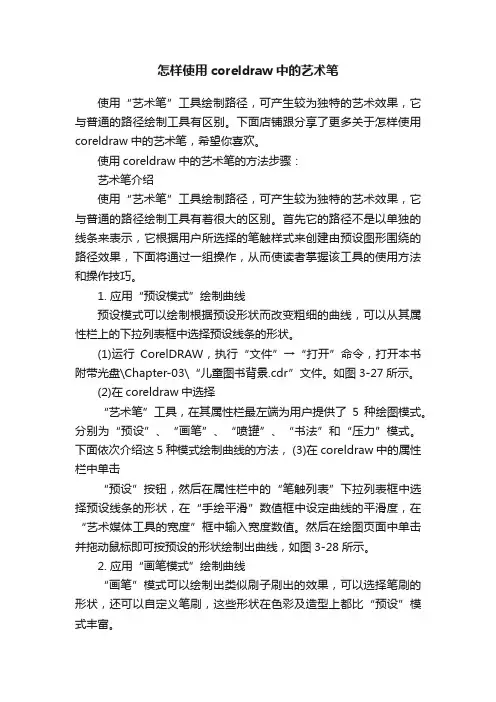
怎样使用coreldraw中的艺术笔使用“艺术笔”工具绘制路径,可产生较为独特的艺术效果,它与普通的路径绘制工具有区别。
下面店铺跟分享了更多关于怎样使用coreldraw中的艺术笔,希望你喜欢。
使用coreldraw中的艺术笔的方法步骤:艺术笔介绍使用“艺术笔”工具绘制路径,可产生较为独特的艺术效果,它与普通的路径绘制工具有着很大的区别。
首先它的路径不是以单独的线条来表示,它根据用户所选择的笔触样式来创建由预设图形围绕的路径效果,下面将通过一组操作,从而使读者掌握该工具的使用方法和操作技巧。
1. 应用“预设模式”绘制曲线预设模式可以绘制根据预设形状而改变粗细的曲线,可以从其属性栏上的下拉列表框中选择预设线条的形状。
(1)运行CorelDRAW,执行“文件”→“打开”命令,打开本书附带光盘\Chapter-03\“儿童图书背景.cdr”文件。
如图3-27所示。
(2)在coreldraw中选择“艺术笔”工具,在其属性栏最左端为用户提供了5种绘图模式。
分别为“预设”、“画笔”、“喷罐”、“书法”和“压力”模式。
下面依次介绍这5种模式绘制曲线的方法, (3)在coreldraw中的属性栏中单击“预设”按钮,然后在属性栏中的“笔触列表”下拉列表框中选择预设线条的形状,在“手绘平滑”数值框中设定曲线的平滑度,在“艺术媒体工具的宽度”框中输入宽度数值。
然后在绘图页面中单击并拖动鼠标即可按预设的形状绘制出曲线,如图3-28所示。
2. 应用“画笔模式”绘制曲线“画笔”模式可以绘制出类似刷子刷出的效果,可以选择笔刷的形状,还可以自定义笔刷,这些形状在色彩及造型上都比“预设”模式丰富。
在coreldraw中单击属性栏上的“画笔”按钮,在“手绘平滑”数值框中设定曲线的平滑度,在“艺术笔媒体工具的宽度”数值框中输入宽度数值,从“笔触列表”下拉列表框中选择笔触的形状,然后在视图中单击并拖动鼠标,即可按选择的刷子形状绘制出曲线。

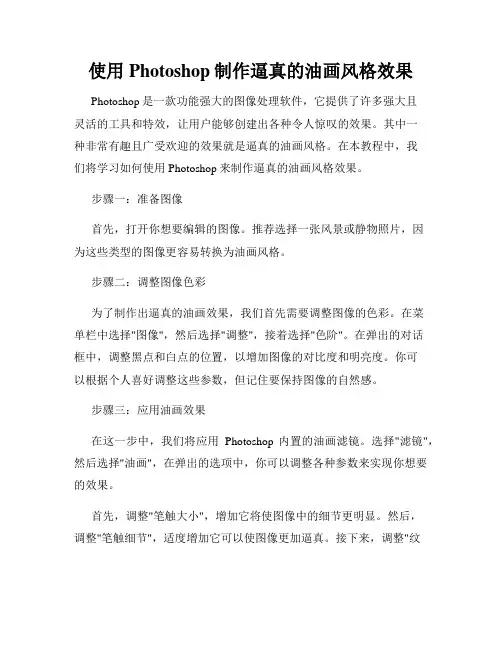
使用Photoshop制作逼真的油画风格效果Photoshop是一款功能强大的图像处理软件,它提供了许多强大且灵活的工具和特效,让用户能够创建出各种令人惊叹的效果。
其中一种非常有趣且广受欢迎的效果就是逼真的油画风格。
在本教程中,我们将学习如何使用Photoshop来制作逼真的油画风格效果。
步骤一:准备图像首先,打开你想要编辑的图像。
推荐选择一张风景或静物照片,因为这些类型的图像更容易转换为油画风格。
步骤二:调整图像色彩为了制作出逼真的油画效果,我们首先需要调整图像的色彩。
在菜单栏中选择"图像",然后选择"调整",接着选择"色阶"。
在弹出的对话框中,调整黑点和白点的位置,以增加图像的对比度和明亮度。
你可以根据个人喜好调整这些参数,但记住要保持图像的自然感。
步骤三:应用油画效果在这一步中,我们将应用Photoshop内置的油画滤镜。
选择"滤镜",然后选择"油画",在弹出的选项中,你可以调整各种参数来实现你想要的效果。
首先,调整"笔触大小",增加它将使图像中的细节更明显。
然后,调整"笔触细节",适度增加它可以使图像更加逼真。
接下来,调整"纹理",你可以选择不同的纹理类型来制作不同的油画效果。
最后,调整"画布纹理",它将影响画布的颜色和纹理。
在应用这些滤镜时,你可以通过实时预览来观察效果,并根据需要进行微调。
记住,不同的图像可能需要不同的参数设置,所以要根据实际情况进行调整。
步骤四:微调细节完成油画滤镜的应用后,你可能还需要微调一些细节来加强图像的逼真感。
例如,你可以使用"钢笔工具"来添加一些额外的线条或细节。
你还可以使用"模糊工具"来模糊或增强图像的某些部分,以使其更加接近真实的油画效果。
油画静物是西方绘画中一种具有独立审美价值和精神取向的绘画体裁和形式。
由于其形态的静止性、光线的固定性和色彩关系可被随意组合的调配性,都可使初学者在写生练习时对其进行反复的观察和研究,如果我们将油画静物写生作为学习油画时的一门基础训练课程,那么肯定可以获得很大的收获,同时也是任何其他练习所不可替代的。
完成一幅油画静物写生练习应从如下几个方面着手,那就是设置静物、构图取舍、组织色调、细部刻画、整体调整。
1.设置静物设置静物实际上包含着很深的学问。
当我们欣赏一幅优秀的静物画时,可曾想到画幅作者的艺术追求往往最早就体现在这组静物的设置里,能否设置好静物往往是这幅作品最终能否成功的先决条件。
不过对于初学者应多选用那些形体相对简单、色彩丰富而又比较明确的物体,切忌专找那些过于细碎的东西。
尽可能地注意大块的色彩分布,从而训练自己把握整体的能力。
设置静物的时候应注意光线的角度,对于初学者而言,一般应选择正面受光或3/4受光的角度。
这是因处于这种角度时,物体的各种色相呈现得最为明确。
完全处于背光的情况下,虽然也可能会产生某种层次感,但由于暗部的色彩不易区分,这显然是不适宜于初学者的。
设置静物时也应注意不同色相物体的对立统一关系。
这其中既包括色彩对比的冷暖关系、色块面积的大小关系,以及分布的疏密聚散关系。
在设置一组静物的时候,应选用多种不同形状和颜色的物体,包括衬布去进行各种不同的尝试。
2.构图取舍在内行人看来,构成一幅画的诸多要素中,居第一位的应该是它的构图处理,即画面的点、线、面和黑、白、灰的结构关系。
这如同一件服饰,首先让人心动的可能并不是它的做工和面料,而是那种别出心裁的款式。
我们所用以设置的静物,原本都是互不相关的独立体。
如何通过某种手段使之产生有机的相互关系,这对于静物画成败是至关重要的。
这就需要我们面对这组静物在自己的画面上作一番剪裁处理。
静物要注意突出主体和画面的变化统一,初学者应挑选一些造型比较简单的物件来进行练习,各种物件的造型应注意有所区别。
CorelDRAW绘制中国风水彩效果的盘子和筷子关键词:绘画教程中国风水彩效果盘子筷子该实例制作的是一幅具有现代素描绘画特效的装饰画。
素描是一切绘画的基础,它是用线条描写对象轮廓,通过线条的丰富变化来表现主体物的明暗关系、质感等。
使用素描手法绘制的静物装饰画,画面写实,用笔清秀淡雅,给人一种简洁朴素的印象。
在该实例的制作中,针对素描画的笔触特点和绘画风格,对素材图片进行调整,并添加各种特殊的纹理效果,使画面呈现出生动逼真的素描特色。
如图9-2所示为本实例的完成效果。
图9-2 实例的完成效果9.1.1 技术提示该实例的制作是在Corel PHOTO-PAINT中,将素材图片去色、添加特殊纹理效果,并以不同的合并模式混合图片,制作出基本的素描效果。
然后将经过处理的素材图片导入CorelDRAW中继续编辑,为图片设置透明效果,添加阴影图像等,进一步丰富和完善画面效果。
如图9-3所示,为本实例的制作流程。
图9-3 本实例制作流程9.1.2 制作步骤:模拟素描笔触效果(1)运行Corel PHOTO-PAINT,在欢迎界面中单击“新图象”图标,打开“建立新图象”对话框,参照图9-4所示设置对话框,建立一个新图像。
图9-4 创建新图象(2)执行“文件”→“导入”命令,导入本书附带光盘\Chapter-09\“碟子.jpg”文件,如图9-5所示。
图9-5 导入图像(3)执行“图象”→“调整”→“取消饱和”命令,将图像的颜色去掉。
然后在“对象”泊坞窗中的“对象2”上右击,从弹出的快捷菜单中选择“再制所选”命令,复制“对象2”得到“对象3”,使用同样的操作方法,将其再制两次,得到“对象5”,如图9-6所示。
技巧:在复制对象时,可以按下键盘的组合键,对图像进行快速复制。
图9-6 复制对象(4)依次单击“对象4”和“对象5”前的眼睛图标,将其暂时隐藏,然后单击“对象3”,使其成为当前可编辑状态,执行“效果”→“艺术笔触”→“素描”命令,打开“素描”对话框,参照图9-7所示设置对话框,为图像添加素描效果。
学习绘制逼真的油画油画作为一种经典的绘画形式,一直以来都备受人们的喜爱。
逼真的油画作品往往给观者带来强烈的视觉冲击力和沉浸感。
然而,要学习绘制逼真的油画并非易事,需要不断的练习和专注。
本文将为大家探讨如何学习绘制逼真的油画,并分享一些技巧和经验。
了解基本原理和工具首先,一个学习绘制逼真油画的人需要了解基本的原理和工具。
油画的主要原理是利用颜料和稀释剂混合调配,再以毛笔或画笔刷在画布上绘制。
而要实现逼真的效果,需要掌握如何使用颜料、如何调色以及如何掌握画笔的运用技巧。
此外,不同类型的画笔也会带来不同的效果,如毛笔可以用于绘制细致的纹理,而扁平的宽刷则可以用于涂抹大面积的背景颜色。
观察和模仿其次,观察和模仿是学习逼真油画的关键。
通过观察周围的物体和风景,并尝试模仿其中的光影、纹理和色彩变化,可以培养绘画的直觉和观察力。
例如,可以选择一朵花或一个水果,仔细观察其中的颜色过渡以及光线的明暗变化,并尝试用油画表现出来。
这样的练习不仅可以提高技巧,还可以培养艺术感知和创造力。
掌握色彩理论色彩是油画中非常重要的元素,对于绘制逼真的效果至关重要。
一个艺术家需要掌握色彩理论,了解不同颜色之间的相互关系和搭配。
学习如何使用渐变和明暗来表现阴影和光线效果,以及如何运用色彩对比来突出画面的重点。
熟练掌握色彩理论将使绘画更加生动和逼真。
实践和实验学习绘制逼真油画需要不断的实践和实验。
艺术家们可以通过尝试不同的技巧和风格来拓宽自己的创作范围。
可以尝试使用不同类型的画笔,调整画布的质地、大小和颜色。
此外,可以尝试利用不同的材料和工具,如颜料、涂料刀、海绵等,以增加画面的质感和层次感。
通过实践和实验,艺术家能够发现自己擅长的风格和技巧,并在此基础上不断提高。
寻求灵感和指导在学习绘制逼真油画的过程中,寻求灵感和指导也是非常重要的。
可以通过欣赏大师级别的油画作品来获取灵感,同时也可以参加艺术展览和学习油画技术的课程。
此外,网络上也有许多教学视频和教程,可以从中学到许多绘画技巧和方法。
色彩静物写生的具体绘画步骤
色彩静物写生是绘画中的一种重要技法,可以帮助绘画爱好者掌握色彩运用的技巧,提高作品的审美价值。
下面介绍具体的绘画步骤: 1.选择合适的静物:选择一些具有丰富色彩、形状有趣的静物,如水果、花朵、瓶子等。
2.安排好构图:在画布上用轻笔画出静物的轮廓和位置,并考虑好整个画面的布局。
3.建立基本形状:用淡色笔刷描出静物的基本形状和色彩,注意要掌握整体的色彩平衡和层次感。
4.强化细节:逐渐加强每个静物的细节,如颜色、质感、阴影等,使其更加立体有感。
5.调整色彩:根据实际情况,调整色彩的明暗度和饱和度,使画面更加逼真。
6.最后润色:最后对整个画面进行润色,去除不必要的笔画,让作品更加精致。
以上就是色彩静物写生的具体绘画步骤,希望可以对绘画爱好者有所帮助。
- 1 -。
制作逼真的油效果photoshop的使用技巧Photoshop是一款功能强大的图像处理软件,可以用来制作逼真的油画效果。
本文将介绍一些使用技巧,帮助您在Photoshop中制作逼真的油画效果。
1. 准备工作在开始制作逼真的油画效果之前,首先要准备好一张清晰的原始图片。
选择一张具有艺术感的照片,例如山水、花卉或人物头像,这些图像较为适合制作油画效果。
确保照片的分辨率较高,这样可以保留更多的细节。
2. 建立新图层打开原始图片后,在图层面板中点击“新建图层”按钮,创建一个新的图层。
这样可以确保我们对原始图片进行的修改不会直接影响到原始图像。
3. 应用滤镜效果在图像菜单栏中选择“滤镜”>“油画”>“油画效果”选项。
在弹出的对话框中,可以调节不同参数来达到逼真的油画效果。
例如,可以增加笔触大小、调整画面细节等。
不同的图片可能需要不同的参数调整,所以您可以尝试不同的设置来达到最佳效果。
4. 添加画布纹理通过添加画布纹理可以增加油画效果的真实感。
在图像菜单栏中选择“滤镜”>“纹理”>“纹理”选项。
在弹出的对话框中,选择“画布”作为纹理类型,并调整比例和亮度等参数,使其看起来更像油画的纹理。
5. 增强画面效果为了让油画效果更加逼真,可以通过调整色彩和对比度来增强画面效果。
选择图像菜单栏中的“调整”>“亮度/对比度”选项,调整亮度和对比度来达到所需的效果。
还可以通过“色相/饱和度”调整颜色饱和度,使画面更加鲜艳。
6. 添加画笔笔触在Photoshop中可以使用不同的画笔工具来添加真实的油画笔触效果。
选择画笔工具,在选项栏中选择合适的画笔样式和大小,然后在图像上绘制,模拟真实的油画效果。
您还可以调整画笔的不透明度和流量来控制颜色的变化和涂抹效果。
7. 调整图层混合模式使用图层混合模式可以进一步增强油画效果。
在图层面板中选择要调整的图层,然后在图层混合模式选项中选择合适的模式,如“叠加”、“柔光”或“颜色加深”等,以实现更好的油画效果。
学会制作逼真的油画风格插画在现代数字艺术中,Photoshop是一个非常重要的工具。
它提供了许多功能和技巧,可以帮助艺术家创作出令人惊叹的作品。
本教程将教你如何使用Photoshop制作逼真的油画风格插画。
第一步:选择合适的照片首先,选择一张合适的照片作为你的插画源素材。
最好选择高分辨率的照片,这样可以更好地保留细节。
你可以选择风景,人物或其他任何你感兴趣的主题。
第二步:调整图像的亮度和对比度在Photoshop中打开照片后,首先调整图像的亮度和对比度。
你可以使用“图像”菜单中的“调整”选项,然后选择“亮度/对比度”。
适当地调整亮度和对比度可以使图像的细节更加明显。
第三步:添加油画效果在图像上使用Photoshop的“滤镜”工具来添加油画效果。
你可以尝试使用“滤镜”菜单中的“油画”选项。
在“油画”菜单中,你可以调整画笔大小,笔触风格,画布纹理等等。
通过调整这些参数,你可以获得逼真的油画效果。
第四步:调整颜色和色调调整颜色和色调是制作逼真油画风格插画的关键步骤之一。
你可以使用“图像”菜单中的“调整”选项,然后选择“色相/饱和度”来调整颜色。
另外,你还可以使用“图像”菜单中的“调整”选项,然后选择“色阶”来调整图像的亮度和对比度。
第五步:添加细节纹理为了增加画面的真实感,你可以添加一些细节纹理。
你可以使用网上可以免费下载的纹理图片。
导入纹理图片后,将其放置在你的插画上,并调整透明度和混合模式,使其与插画的风格相匹配。
第六步:调整图像细节最后一步是调整图像的细节。
你可以使用“滤镜”菜单中的“锐化”选项来增强图像的细节。
此外,你还可以使用“图像”菜单中的“曲线”选项来调整图像的亮度和对比度。
完成以上步骤后,你就可以得到一幅逼真的油画风格插画了。
记住,这只是一种方法,你可以根据自己的创意和审美来进行改变和调整。
继续练习和尝试不同的技巧,你将不断提高自己的技能,并创作出更加令人惊叹的艺术作品。
祝你好运!。
CorelDRAW教程打造逼真静物写生油画CorelDRAW教程:画一个苹果很多地方都会挂一些静物或人物的油画作为装饰,其实这些看上去精美的油画,有时并不是真正的油画,而是用电脑制作的仿真油画。
这种油画的制作方法并不难,用CorelDRAW就可以完成。
CorelDRAW被广泛地应用于商标设计、标志制作、模型绘制、插图描画、排版及分色输出等等诸多领域,几乎所有用于商业设计和美术设计的PC电脑上都安装了CorelDRAW。
CorelDraw 12 简体中文版下载现在要制作的是苹果,首先来画它的轮廓。
按着Ctrl键用椭圆形工具在页面中画一个正圆,然后按Ctrl+Q将它转换成曲线,用造形工具在最下面的节点的两边各添加一个节点,然后将中间的节点向上移动一些,相成一个苹果底部所特有的凹槽;再稍微移动其他三个节点,使它看上去像一个苹果的轮廓,如图:画出苹果轮廓填充为红色,在它里面左上方的位置画一个小圆,填充为浅黄色(Pale Yellow);选中这两个图形,右击调色板中的无填充色块取消它们的轮廓颜色,现在选取互动式渐变工具拖动小圆到大圆上,在属性栏中设置“渐变的层次数”为20,现在我们制作出了苹果表面的高亮效果,如图:给苹果填色下面制作的是苹果表面的阴影效果。
选中苹果的红色轮廓图形并按数字键盘上的+键将它复制,然后将复制的图形移动到一边;现在将复制图形重新填充为黑色,选用互动式透明度工具点中黑色图形右下方的一点并向左上方拖动,到达图形边缘时松开,这是一个黑色的半透明图形;将半透明图形放置在渐变图形组的上面,你得到了期望的阴暗效果,如图:阴影效果现在在苹果的表面上添加其他物件。
用贝兹曲线工具画出苹果的叶柄和表现顶端凹陷的弯曲图形,将它们添加到苹果的顶部;选取手绘工具在苹果表面的边缘处绘制一些表现明暗细节的图形,打开“滤镜”泊坞窗口(Alt+F3),给这些图形加上50%的透明度滤镜效果,这一步的目的是让苹果显得更真实。
现在选中所有的图形,将他们进行群组。
最后选取互动式下落式阴影工具,向右拖动该群组对象的底部生成一个阴影,如图:完成一个苹果制作另一个苹果。
选中刚才做好的苹果并进行复制,将复制对象解散群组,选中复制成两个苹果【新闻】Win8 RTM简体中文版下载QQ2012正式版优先体验【应用】Chrome多账号登陆方法三星i9000刷机教程【评测】14款手机电视看比赛横评12款掌上酒店客户端点评【软件】iOS6预示iPhone5屏幕更大Win8版本变迁看微软意图CorelDRAW教程:制作绿叶与苹果组合CorelDRAW教程:制作绿叶与苹果组合在这个苹果的叶柄上加上一片叶子。
用贝兹曲线工具画出叶子的轮廓,填充为叶绿色(Martian Green);然后将它复制并将复制对象缩小,然后设置复制对象的颜色为一种深绿色(Acocado Green);选取互动式变形工具选中它左边边缘一点并向左拖动,在属性栏中单击“推与拉变形”*按钮,并设置“推与拉变形幅度”的值为-26,这样做的目的是下一步执行渐变操作时能够得到一个颜色自然过渡的图形。
现在取消它们的轮廓颜色,选取互动式渐变工具拖动变形的图形到叶子的轮廓图形上,设置“渐变的层次数”为1,这是一片有渐变颜色的叶子。
用手绘工具在渐变组的表面画出叶脉的形状,并画一些黑色的小椭圆形作为杂点散步在叶子上,最后在叶子的表面上也要加上一个半透明的轮廓图形,这样会使叶子的颜色看起来更有真实感,效果如图:制作绿叶选中叶子的所有组成部分进行群组,将群组对象放置在第二个苹果的叶柄上,选用互动式下落式阴影工具从叶子的右端向下方拉出一个阴影。
这个阴影落在了苹果上,画面显得非常生动有趣,如图:将绿叶与苹果组合CorelDRAW教程:制作一串葡萄CorelDRAW教程:制作一串葡萄制作一串葡萄,与前面制作的苹果稍有不同,你要表现出它的晶莹剔透的颜色来。
你最好先在纸上画出它的大概结构和形状(最起码也要在大脑中构思一下),这样你在将这些葡萄颗粒组成一串葡萄时会觉得非常简单,否则最后的排列组合工作会搞的你头昏眼花!现在先来制作一个葡萄颗粒,还是先用一个椭圆形进行变形的方法制出它的轮廓,填充为深紫色(Deep River),然后在它上面画出受光的部位,因为它和苹果不同,它本身是略有透明的,所以反射出的光应该有它内部体液的颜色,这里我将它填充为青色(ghost Green);现在取消这两个图形的轮廓颜色,对它们进行20层的渐变操作;复制渐变组中的紫色图形,重新填充为一种深的蓝色(Deep Navy Blue),用造形工具将左面的节点向右推,把它加工成一个月牙状的图形;最后用互动式透明度工具给它加上透明度效果,效果不错!这个葡萄看起来真的是熟透了,如图:画葡萄轮廓并填色做出来许多不同形态的葡萄颗粒组成一串葡萄,这需要一些必不可少的手工劳动。
我的排列方法是这样:先排列组成葡萄的下半部分,然后用手绘工具画出一些枝干,将它们连接起来;再画出上半部分靠在外边的几个颗粒和另一些枝干;最后在这些图形的背后添加一些更深颜色的颗粒以产生前明后暗的景深效果,当然少不了一些细致的调节工作,过程可以参考下图:组合葡萄串画面中还有一些散布的小西红柿,它们的制作方法和苹果类似,这里不在赘述。
现在是下午5点,到了休息的时间了,休息一会……好了,现在来做花瓶。
CorelDRAW教程:制作花瓶CorelDRAW教程:制作花瓶在页面中画一个矩形,按Ctrl+Q将它转换成曲线,用造形工具框选矩形的四个节点,然后单击属性栏中“转换直线为曲线”*按钮,将它们转换成具有贝兹曲线特性的节点。
继续用造形工具改变它的形状。
将最下面的两个节点分别沿水平方向向内移动相同的距离(使用键盘上的方向键将得到精确的移动),在图形的两腰上各添加一个节点,然后将这两个节点分别向外移动……我们制出了一个鼓肚的图形,然后用造形工具选中顶边中间一点并向上移动形成一个突起,最后将底边也做相应的改动,形成一个花瓶状轮廓图形,你需要对它进行再修改,以求更好的效果,制作过程如图:画花瓶轮廓下面对它进行填色。
选取互动式网状填色工具单击花瓶图形,然后在属性栏中设置“格点大小”的行列数分别为13和12,然后选中各个节点可以进行填充。
这里不需要什么填充规则,你可以按个人的喜好和直觉进行选色,最后取消它的外框颜色。
我填充的效果如图:花瓶填色用两个叠加的椭圆形制作出花瓶的瓶口,然后用手绘工具在瓶口下面画一个表现纹理的条状图形,最后将它们全部选中进行群组。
这个简陋的花瓶做好了,最后效果如图:完成花瓶制作CorelDRAW教程:制作绿叶和花朵CorelDRAW教程:制作绿叶和花朵下面制作花的叶子,它的制作方法和前面制作的苹果叶子基本相同,只是它的叶子更大一些,在形状上有所不同,这个任务就交给你来做了。
最后将这个叶子进行复制,并对复制对象进行缩放、拉伸、旋转、镜像等操作,你将得到一组大小不等、形态各异的叶子,如图:制作绿叶下面要制作的是一个盛开的花朵,现在来画它的轮廓图。
如果直接用贝兹曲线工具或手绘工具去徒手画有一定的难度,简单的方法是先用一些椭圆形组成一个简单的花朵图形,然后将它们全部焊接成一个曲线图形,再选用造形工具进行修改,最后得到一个花朵的曲线轮廓图形,如图:花朵轮廓该花朵图形填充为白色(为了便于观察,以下有关的效果图例均置于深色背景之上),用贝兹曲线工具在它上面画出一些花瓣的细长纹理,填充为浅灰色(10% Black),最后取消它们的轮廓颜色,这样看起来更自然一些;将一个橘黄色(Light Orange)的小圆与一个稍大一点儿的浅黄色圆(Pale Yellow)放置在一起进行30层的渐变操作,取消渐变组的轮廓颜色,这是一个花蕊图形。
最后将它放置在花朵图形的中心,选中花朵的轮廓图形、纹理和花蕊进行群组,这个花朵就做好了,如图:花朵填色将这个花朵进行复制,并将复制对象解散群组,用造形工具和选取工具改变它的轮廓造型和大小,以得到不同形态的花朵;同时各个花朵的纹理图形和花蕊的形状、大小也要随之改变,以适应不同形态的轮廓造型。
将叶子放置在花瓶上面,你需要精心地组合一下,是表现你艺术家的独特气质的时候了!放好叶子后,用贝兹曲线工具在叶子中间画上一些花的茎,再将制好的花朵放在叶子上;在花朵的后面添加一些小的叶子,然后制出两个含苞待放的花骨朵,也放置在画面中;你还要调整它们的排列顺序,直至你满意,最后将它们进行群组,如图:将花朵、绿叶与花瓶组合CorelDRAW教程:合成油画背景CorelDRAW教程:合成油画背景我所构思的这个背景是简单和不很清楚的,为的是更充分地表现画面的主体部分。
用两个矩形和一个不规则的多边形表示墙面和展台,然后用互动式网状填色工具对墙面进行填充,注意在两个墙面相交的地方产生一条明显的色彩分界线;选中作展台的多边形,打开“花纹填色”对话框,然后勾选其下的“点阵图”选项,载入一张布纹的材质(在本书配套光盘的“材质”目录下,你可以找到它,文件名是Sb010.bmp);将“大小”栏下的“宽度”和“高度”的值都设置为75.0 mm,再勾选对话框左下角的“物体变形填色”;最后单击“确定”进行填充,对话框设置及填充效果如图:花纹填色设置填充背景现在将花瓶对象放置在背景中(中间偏左的位置上),选中群组后的花瓶,将它解散群组,然后选中花和叶部分进行群组,现在这个花瓶被分为花和瓶两个部分。
用互动式下落式阴影工具选中花叶部分的中心,向右下方拖出一个模糊的打在背景墙上的影子;再用该工具选中瓶子部分的底部,向右上方拖出一个打在展台上的影子——这样,我们给一个物体加上了两个不同方向的不同类型的阴影。
再把水果等对象都放在画面中,调整所有物体之间的大小、排列、布局之间的关系,最后的标准还是达到你的满意,效果如图:组合油画各元素在选取物体时你会发现,葡萄的阴影已经超出了页面范围(它会影响到画面的输出和打印),这个问题前面我们曾经遇到过一次,还是采用图框精确裁剪的方法将它们置于一个大的矩形内即可解决。
最后绘制一个黑色的页面矩形作为边框放置在精确裁剪矩形的后面。
见原先的效果图。
你还可以实验一下点阵图效果(鉴于坛子里大多对于滤镜效果并不陌生,不在下面罗列了,只举一个小例示范):选取上面制作的精确裁剪图形(你最好先将它复制),执行“点阵图”菜单下的“转换成点阵图”命令打开“转换成点阵图”对话框,选择“色彩”为“RGB 色彩(24位元)”、“解析度”为“300 dpi”,然后单击“确定”进行转换。
现在你有了一个打盹的时间,因为转换这样的一幅矢量图是很慢的。
选中点阵图,在“艺术笔触”子菜单中选择“立体主义”选项。
在打开的对话框中设置“大小”为1、“亮度”为50,然后单击“确定”,结果生成了一幅看起来年数以久油画作品,如图:添加点阵效果原文地址:/314/3145703_all.html#p3145703。